Tutorial: Apresentar dados de forma segura no seu site
No tutorial anterior, adicionou uma lista a uma página; no entanto, os utilizadores não conseguiriam ver quaisquer dados. Por predefinição, o Power Pages tem a segurança ativada para proteger os dados do seu negócio. Este tutorial irá acompanhá-lo pelos passos para criar permissões de tabela e associá-las a funções da Web para permitir que os visitantes do site só possam interagir com as informações que permitir.
Neste tutorial, irá aprender a:
- Criar permissões de tabela
- Definir tipo de acesso e privilégios
- Adicionar funções da Web
Pré-requisitos
- Uma subscrição ou versão de avaliação do Power Pages. Obter uma avaliação do Power Pages aqui.
- Um site do Power Pages criado. Criar um site do Power Pages.
- Conclua o tutorial Adicionar e estruturar uma página.
- Conclua o tutorial Adicionar uma lista a uma página.
Criar permissões de tabela
Este vídeo fornece uma descrição geral dos passos para criar permissões de tabela.
Utilize os passos abaixo para saber como configurar as permissões de tabela para ver dados.
Aceder a Power Pages.
Na área de trabalho Páginas na página onde tem um componente de lista, selecione o componente e escolha o botão Permissões.
Selecione Novas permissões de tabela.
Dê um nome à permissão de tabela.
Selecione uma tabela do Dataverse.
Defina o tipo de acesso como Global.
Defina as permissões como Ler.
Escolha Anónimo e Utilizador autorizado para as funções da Web.
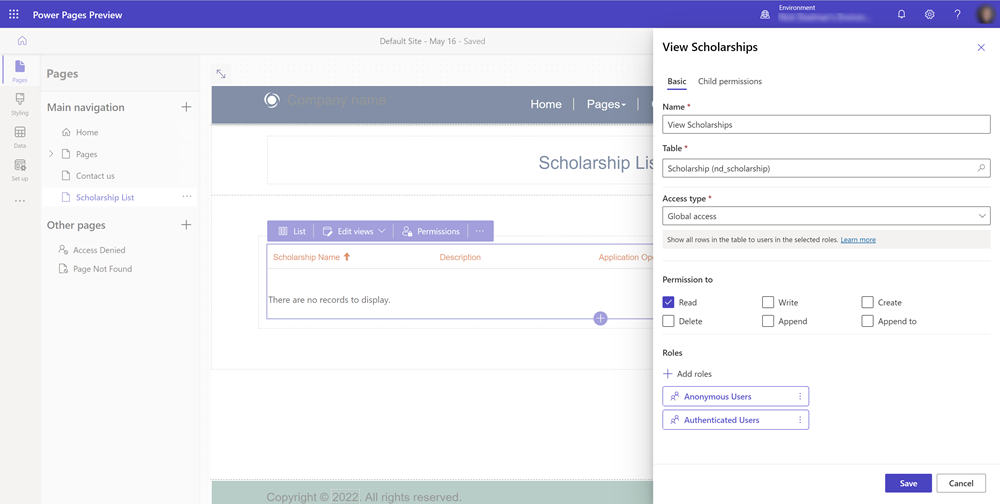
Agora que as permissões de tabela estão definidas, veja a página selecionando Pré-visualizar.
Deverá agora ver uma lista de registos do Dataverse na página.
Nota
Pode dar qualquer nome à tabela de permissão, mas o ideal é que seja descritivo.
Definir tipo de acesso e privilégios
Por predefinição, quando configura uma lista ou um formulário no Power Pages, os utilizadores não têm acesso às informações no Dataverse. Existem casos em que pretenderia limitar os dados a um determinado conjunto de utilizadores. Isto pode ser feito com uma combinação de permissões de tabela e direitos de acesso.
Se a tabela no Dataverse tiver uma relação com uma tabela de Contacto ou Conta, pode filtrar os registos com base nessa relação.
No exemplo abaixo, criámos uma tabela que tem uma procura para a tabela de contacto.
Este vídeo fornece uma descrição geral dos passos para definir tipos de acesso e privilégios.
Crie uma página com uma lista que mostre os registos que têm uma relação com a tabela de contacto.
Nota
Aceda a Tutorial: Adicionar lista a uma página para obter detalhes sobre como adicionar uma lista a uma página. Crie uma tabela com uma procura para a tabela de contacto.
A partir da lista na página, escolha o botão Permissão.
Selecione para criar uma nova permissão de tabela.
Dê um nome à permissão de tabela e escolha Tabela.
Selecione o tipo de acesso como Acesso global.
Defina as permissões como Ler.
Atribua a permissão de Tabela à função da Web Utilizador autenticado.
Selecione Guardar.
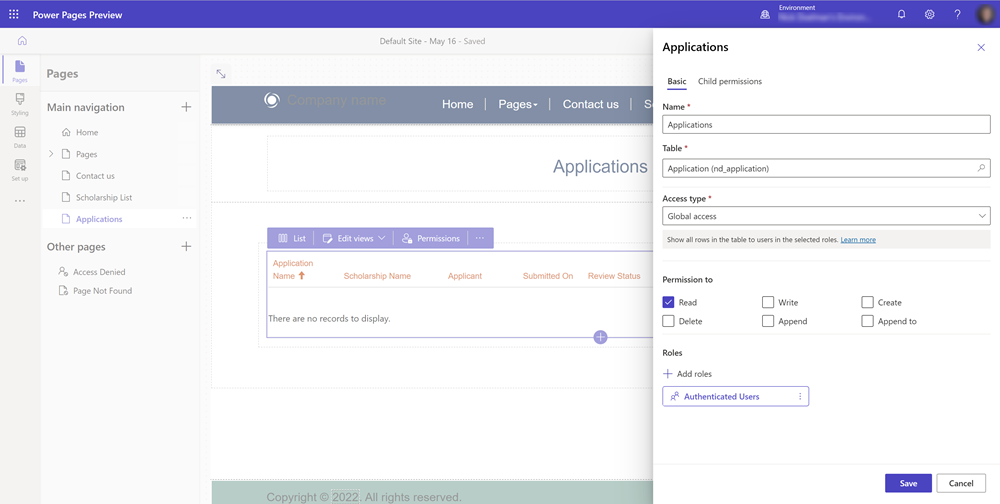
Pré-visualize o site e inicie sessão. Para fins deste tutorial, pode iniciar sessão através do Microsoft Entra ID.
Veja a página no site. Quando qualquer utilizador inicie sessão, deverá ver todos os dados na tabela.
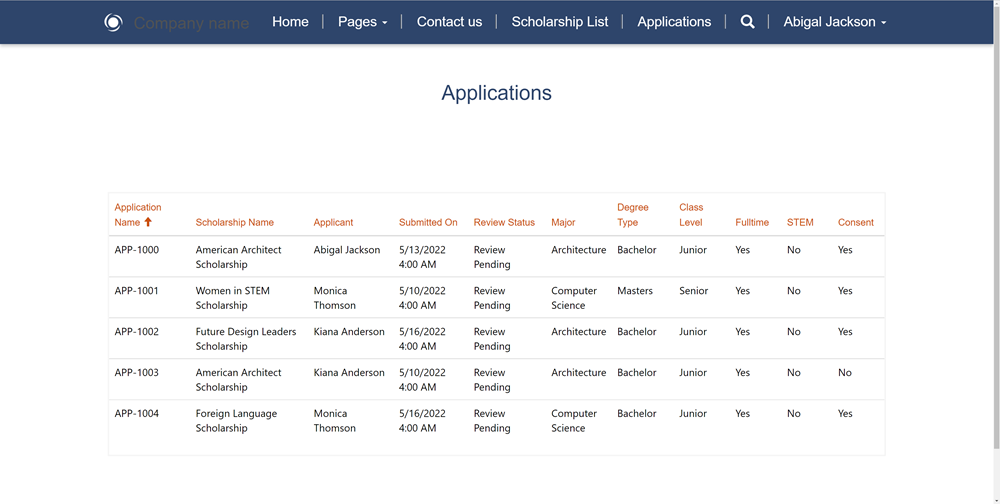
No nosso exemplo, pretendemos só mostrar registos relacionados com o utilizador com sessão iniciada atualmente. Regresse ao estúdio do estruturador, selecione a lista na página e selecione permissões.
Modifique a permissão da tabela existente e altere o Tipo de Acesso para Acesso ao Contacto.
Terá de especificar a relação entre a sua tabela e a tabela de contacto.
Nota
Se não vir uma relação, terá de definir uma procura para a tabela de contacto utilizando a área de trabalho Dados. Crie ou atualize alguns registos que estão relacionados com o registo de contacto que está a utilizar para iniciar sessão no site.

Pré-visualize o site e inicie sessão. Agora, só deve ver os registos relacionados com o contacto que iniciou sessão no site.

Mais informações
Existem vários tipos de acesso e privilégios diferentes no Power Pages.
Para mais informações, consulte:
Adicionar funções da Web
Até agora, nos nossos exemplos, atribuímos as permissões de tabela às funções da Web Utilizadores Autenticados e Utilizadores Anónimos predefinidas.
Este vídeo fornece uma descrição geral da utilização de funções da Web.
Também podemos criar as nossas próprias funções da Web personalizadas para limitar ainda mais o acesso a dados e páginas a determinados visitantes do site.
No estúdio de design, selecione as reticências ... no menu lateral e selecione Gestão do Portal para abrir a aplicação Gestão do Portal.
Na aplicação Gestão de Portais, na secção Segurança, selecione e veja Funções da Web.
Selecione Nova para criar uma nova função da Web e dar-lhe um nome descritivo. Deixe as funções Utilizadores Autenticados e Utilizadores Anónimos definidas como Não.
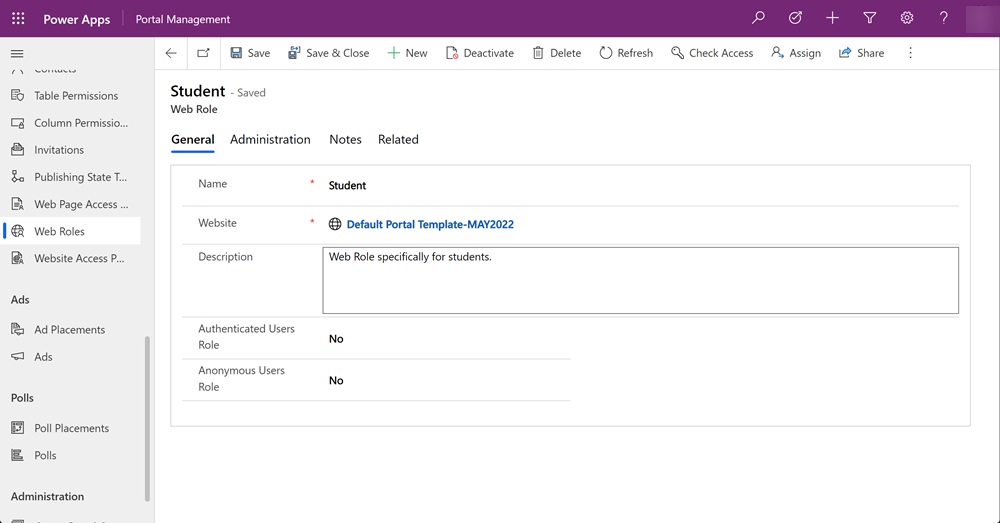
Guardar o registo da função da Web.
Selecione Relacionado e escolha Contactos. Selecione Adicionar contactos existentes e escolha alguns contactos.
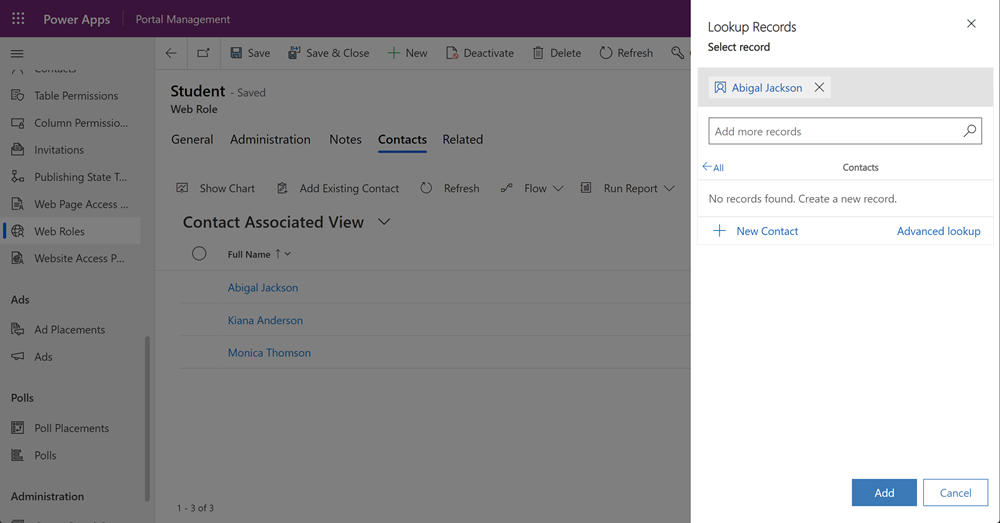
Nota
Os utilizadores do site são armazenados como registos de Contacto.
Dentro do estúdio de design numa lista ou num formulário, escolha o botão de permissões e selecione uma permissão de tabela e, em seguida, atribua a função da Web personalizada.
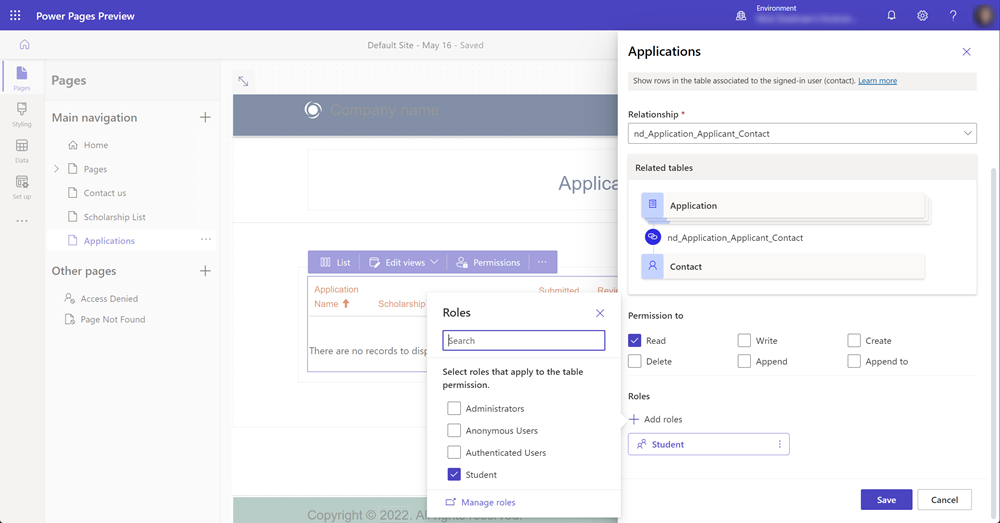
Nota
Terá de reiniciar o estúdio de design ou limpe a cache do browser (ctrl + F5) para ver a nova função da Web.
Pré-visualize o site e note que apenas os utilizadores com sessão iniciada é que poderão ver os dados num formulário ou numa lista.
Próximos passos
Mostrar dados numa vista de lista para a audiência correta é uma caraterística importante do Power Pages. O tutorial que se segue irá abranger a adição de um formulário a uma página para permitir que os utilizadores criem e editem dados de negócio.